컴퓨터를 효율적으로 관리하려면 저장 장치 설정은 매우 중요합니다. 특히 대용량 데이터 처리나 고성능 시스템 구축을 고려할 때 자주 언급되는 것이 바로 "동적 디스크(Dynamic Disk)"입니다.
기본 디스크보다 유연한 저장소 구성이 가능한 동적 디스크는 스팬 볼륨, 스트라이프 볼륨 등 고급 기능을 지원하지만, 많은 사용자들이 변환 과정과 설정 방법에 어려움을 겪고 있습니다.
이 글에서는 기본 디스크를 동적 디스크로 변환하는 방법부터, 데이터 손실 없이 안전하게 변환하는 팁, 그리고 변환 후 발생할 수 있는 오류 해결법까지 단계별로 자세히 안내합니다.
초보자도 따라할 수 있도록 정리했으니, 동적 디스크를 활용한 스토리지 성능 향상에 관심이 있다면 지금 바로 확인해 보세요!
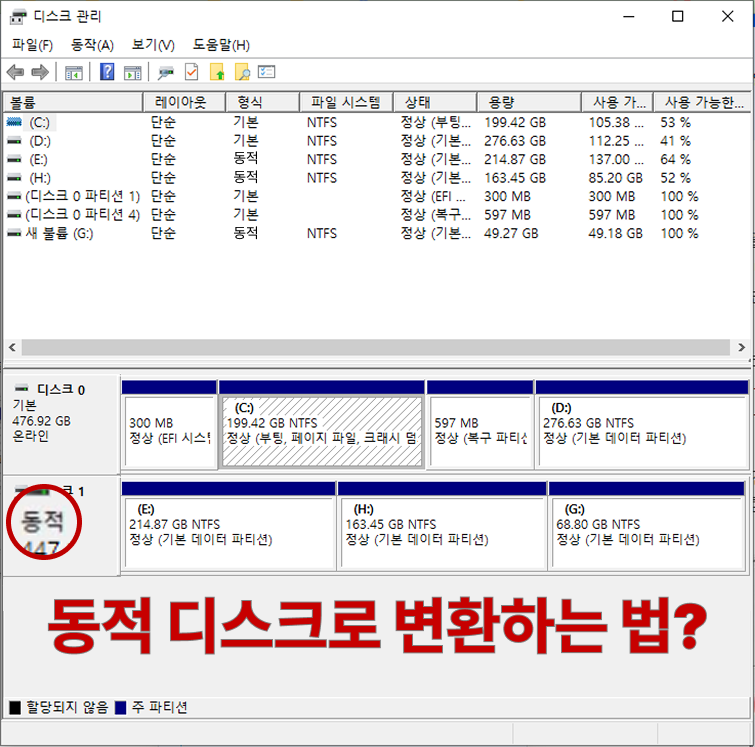
동적 디스크와 기본 디스크의 차이
기본 디스크(Basic Disk)는 Windows에서 가장 일반적으로 사용되는 저장 장치 구성 방식입니다. 컴퓨터를 구매하거나 Windows를 설치하면 기본적으로 '기본 디스크'로 설정되어 있습니다. 기본 디스크는 주 파티션(Primary Partition)과 확장 파티션(Extended Partition)으로 구분되며, 최대 4개의 주 파티션 또는 3개의 주 파티션과 1개의 확장 파티션(여러 논리 드라이브 포함 가능)을 가질 수 있습니다.
반면, 동적 디스크(Dynamic Disk)는 보다 고급 스토리지 기능을 제공합니다. 동적 디스크로 변환하면 다음과 같은 주요 차이점이 있습니다:
- 볼륨 유형 다양화: 단순 볼륨뿐만 아니라 스팬 볼륨, 스트라이프 볼륨, 미러 볼륨, RAID-5 볼륨 등 다양한 볼륨 유형을 생성할 수 있습니다.
- 볼륨 크기 조정 유연성: 운영 체제를 재시작하지 않고도 볼륨 크기를 조정할 수 있습니다.
- 파티션 제한 없음: 파티션 수에 제한이 없습니다.
- 디스크 관리 방식: LDM(Logical Disk Manager) 데이터베이스를 사용하여 디스크 정보를 저장합니다.
왜 동적 디스크로 변환해야 하는가?
동적 디스크로 변환하는 데는 여러 이유가 있습니다:
- 스토리지 유연성 향상: 여러 물리적 디스크에 걸쳐 하나의 볼륨을 생성하거나(스팬 볼륨), 여러 디스크에 데이터를 분산 저장하여 성능을 향상시킬 수 있습니다(스트라이프 볼륨).
- 데이터 중복성 확보: 미러 볼륨이나 RAID-5 볼륨을 통해 데이터 중복성을 확보하고 하드웨어 장애에 대비할 수 있습니다.
- 공간 활용도 최적화: 여러 디스크의 남은 공간을 하나의 볼륨으로 통합하여 저장 공간을 더 효율적으로 활용할 수 있습니다.
- 실시간 볼륨 관리: 시스템 운영 중에도 볼륨 크기 조정이나 추가 작업이 가능합니다.
변환 전 데이터 안전하게 백업하는 방법
동적 디스크로 변환하기 전 데이터 백업은 필수적입니다. 특히 데이터 손실 없이 동적 디스크로 안전하게 전환하고 싶다면, 전문 소프트웨어의 도움을 받는 것이 좋습니다. 여기서는 사용자 친화적인 인터페이스와 강력한 기능을 제공하는 4DDiG Partition Manager를 소개합니다.
4DDiG Partition Manager는 단순한 백업 도구를 넘어 종합적인 디스크 관리 솔루션을 제공합니다. 이 소프트웨어를 사용하면 다음과 같은 백업 작업을 쉽고 안전하게 수행할 수 있습니다:
1. 4DDiG Partition Manager를 다운로드하고 설치합니다. 프로그램을 실행하고 메인 인터페이스에서 '디스크 복제' 옵션으로 이동한 다음 "데이터 디시크 복제"를 선택합니다. 소스 디스크(백업하려는 디스크) 및 대상 디스크(백업을 저장할 디스크)를 선택합니다.

2. "다음" 버튼을 클릭한 후 디스크 복제 결과를 미리볼 수 있습니다. 필요에 따라 파티션 크기를 조정하거나 특정 파티션만 복제할 수 있습니다.
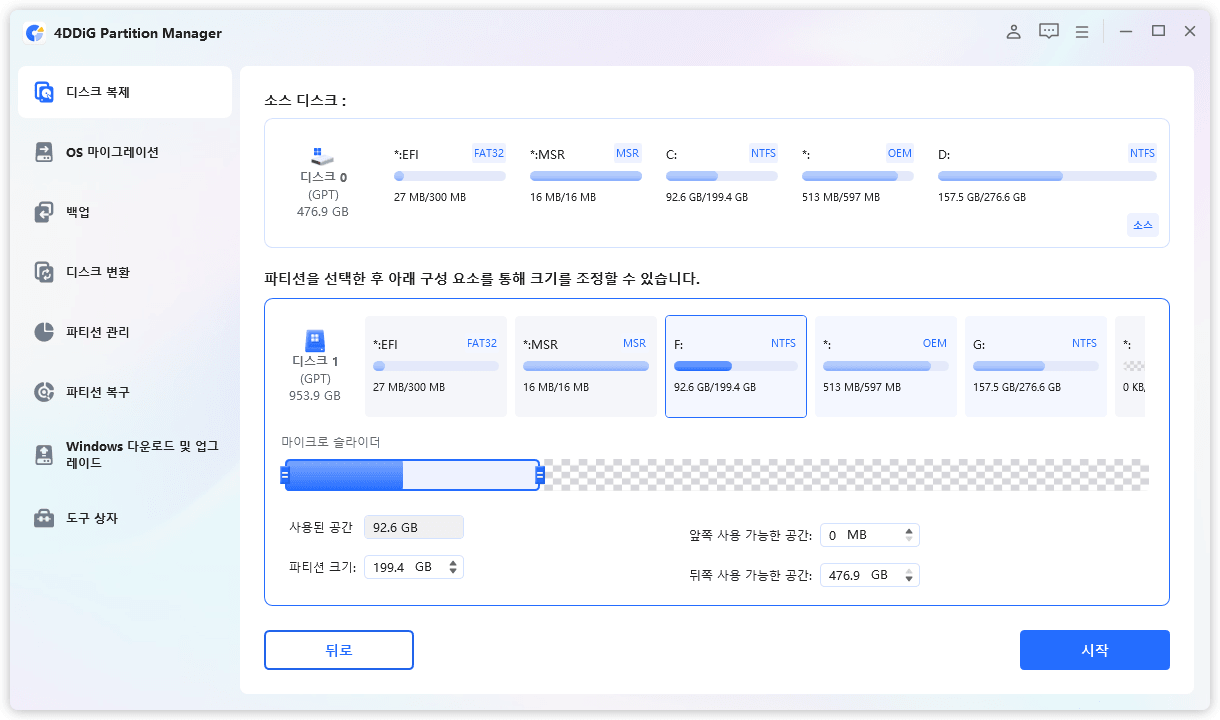
3. '시작' 버튼을 클릭하여 복제 과정을 시작합니다. 복제하는 동안 목표 디스크의 모든 데이터가 덮어쓰므로 모든 조작이 올바른지 확인한 후 '네' 버튼을 클릭하십시오.
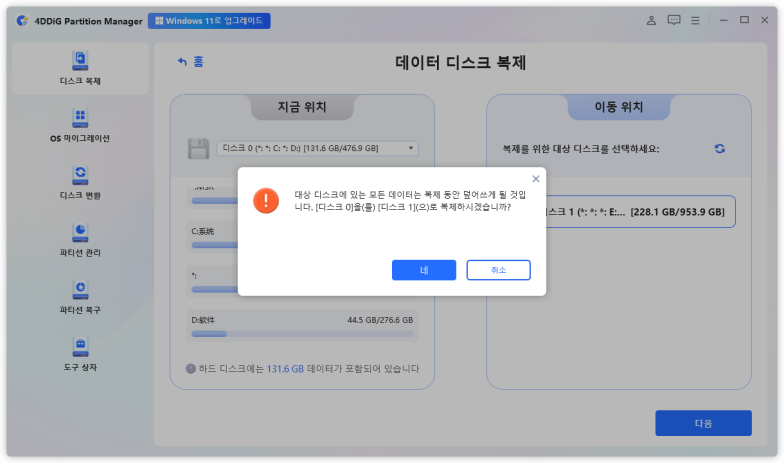
4. 복제가 완료될 때까지 기다립니다. 복제 시간은 디스크 크기와 데이터 양에 따라 달라집니다. 디스크 복제 성공 후 "완료"를 클릭합니다.

4DDiG Partition Manager의 강점은 단순히 데이터를 복사하는 것이 아니라, 섹터 단위로 정확한 복제를 수행하여 운영 체제, 응용 프로그램, 설정 등 모든 것을 그대로 복제한다는 점입니다. 또한 자동 4K 얼라이먼트 기술이 적용되어 SSD 성능을 최적화할 수 있습니다.
팁: PC 2대용 라이선스 출시! 디스크 관리가 더욱 편리해졌습니다!

동적 디스크로 변환하는 방법 (Windows 기본 도구 활용)
데이터를 안전하게 백업한 후에는 동적 디스크로 변환하는 작업을 진행할 수 있습니다. Windows에서는 기본적으로 디스크 관리 도구와 Diskpart 명령어를 통해 변환이 가능합니다.
방법 1: 디스크 관리 도구를 사용해서 동작 디스크로 변환하기
디스크 관리 도구는 그래픽 인터페이스를 제공하여 초보자도 쉽게 사용할 수 있습니다.
1. 디스크 관리 도구 열기: Windows 키 + X를 누른 후 '디스크 관리'를 선택하거나 실행(Windows 키 + R)에서 'diskmgmt.msc'를 입력하여 실행합니다.
2. 디스크 선택 및 변환: 변환하려는 기본 디스크를 오른쪽 클릭합니다. '동적 디스크로 변환'을 선택합니다.
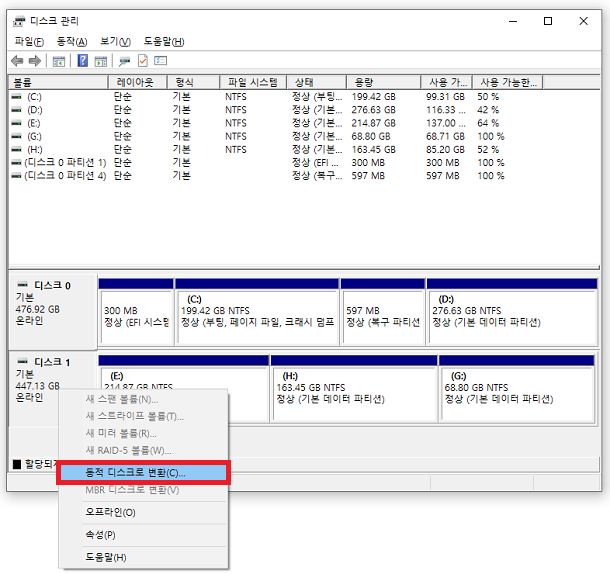
3. 디스크 선택 확인: 변환할 디스크를 선택하고 '확인'을 클릭합니다. 여러 디스크를 동시에 선택하여 변환할 수도 있습니다.
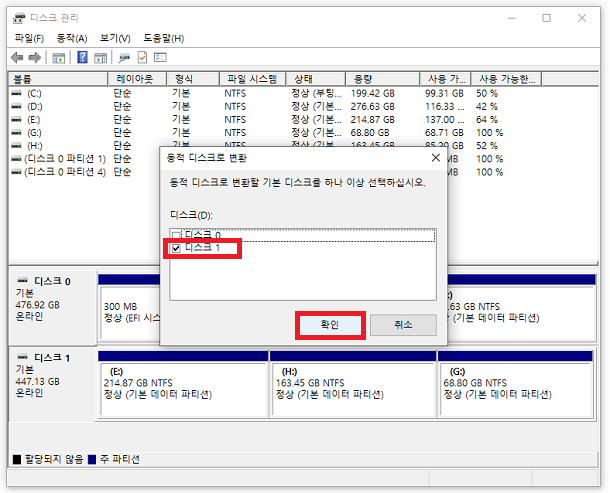
4. 변환 진행: '변환'을 클릭하여 변환 과정을 시작합니다. 동작 디스크로 변환하는 작업이 완료될 때까지 기다립니다. 일반적으로 몇 분 이내에 완료됩니다.

5. 변환 확인: 변환이 완료되면 디스크 관리에서 디스크 상태가 '동적'으로 표시되는지 확인합니다.
※주의:
디스크 변환은 취소할 수 없으며, 되돌리려면 디스크를 초기화해야 합니다.
방법 2: Diskpart 명령어로 동작 디스크로 변환하기 (고급 사용자용)
명령 프롬프트를 통한 Diskpart 유틸리티는 더 많은 제어 기능을 제공하며, 스크립트 작성이나 원격 관리에 유용합니다.
1. 관리자 권한으로 명령 프롬프트 열기: 시작 메뉴에서 '명령 프롬프트'를 검색하고 오른쪽 클릭하여 '관리자 권한으로 실행'을 선택합니다.

2. Diskpart 실행: diskpart 입력 후 Enter 키를 누릅니다.
3. 디스크 목록 확인 및 동작 디스크로 변환: list disk 명령어 입력 → select disk 1 명령어 입력 (여기서 '1'은 변환하려는 디스크 번호입니다. 실제 디스크 번호로 변경하세요.) → convert dynamic 명령어 입력합니다.

4. 변환 완료 후 'list volume'으로 결과를 확인합니다.
Diskpart를 사용하면 여러 디스크를 한 번에 변환하거나, 스크립트를 작성하여 자동화할 수 있다는 장점이 있습니다. 하지만 명령줄 인터페이스에 익숙하지 않은 사용자에게는 어려울 수 있으므로 주의가 필요합니다.
※주의:
이 방법은 초보자에게 권장되지 않으며, 명령어 실수 시 데이터 손실이 발생할 수 있습니다.
동적 디스크를 기본 디스크로 되돌리는 간단 방법
데이터 백업이 가능하고 디스크를 초기화해도 괜찮다면, Windows 기본 도구를 사용하여 변환할 수도 있습니다:
1. 데이터 백업: 변환 전에 반드시 4DDiG Partition Manager와 같은 백업 프로그램을 사용하거나 수동으로 모든 중요 데이터를 백업합니다.
2. 디스크 관리 도구 열기: Windows 키 + X를 누른 후 '디스크 관리'를 선택합니다.
3. 볼륨 삭제: 동적 디스크의 모든 볼륨을 오른쪽 클릭하고 '볼륨 삭제'를 선택합니다. 모든 볼륨을 삭제해야 합니다.
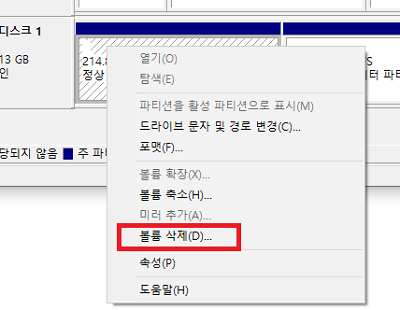
4. 기본 디스크로 변환: 볼륨이 모두 삭제된 동적 디스크를 오른쪽 클릭하고 '기본 디스크로 변환'을 선택합니다.

5. 디스크 초기화 및 파티션 생성: 변환 후에는 디스크를 초기화하고 새 파티션을 생성해야 합니다.
마무리
동적 디스크는 스팬 볼륨, 스트라이프 볼륨, 미러링 등 고급 스토리지 기능을 제공해 시스템 성능과 유연성을 높일 수 있는 강력한 선택지입니다. 하지만 변환 과정에는 데이터 손실 위험과 호환성 제한이 따르기 때문에, 반드시 신중하게 접근해야 합니다.
4DDiG Partition Manager와 같은 안전한 디스크 관리 도구를 사용하면, 데이터 손상 없이 동적 디스크로 변환하거나 다시 기본 디스크로 되돌릴 수 있어 안정적인 운영이 가능합니다.
고급 스토리지 구성이 필요하거나 서버, 워크스테이션 환경을 구축 중이라면, 지금 바로 전문 도구를 활용해 보다 안전하고 효율적인 디스크 관리를 시작해보세요!
4DDiG Partition Manager 공식 홈페이지 바로가기:
4DDiG Partition Manager - 윈도우 파티션 관리 프로그램
4DDiG Partition Manager는 데이터 백업을 위해 새 SSD와 복제 디스크로 시스템을 마이그레이션 하는 데에 도움을 주는 강력한 시스템 마이그레이션 도구입니다. 다음은 4DDiG Partition Manager의 모든 기능
4ddig.tenorshare.com
'디스크 파티션 관리' 카테고리의 다른 글
| SD 카드 파티션을 삭제하는 방법 [윈도우 10] (1) | 2025.07.14 |
|---|---|
| 디스크 파티션 복사, 데이터 마이그레이션 쉽게하는 방법 (0) | 2025.04.23 |
| OS 재설치 없이 HDD를 SSD로 복제하는 간단 방법 (1) | 2025.04.18 |
| C 드라이브에 할당되지 않은 공간을 추가하는 방법 (0) | 2025.02.26 |
| 선택한 디스크가 고정된 mbr 디스크가 아닙니다를 수정하는 3가지 방법 (0) | 2025.02.25 |